|

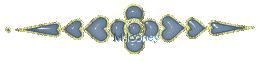
Ce tutoriel est de ma
composition personnel
--*--*--*--*--*--
Pour ce tutoriel nous aurons besoin de
PSP
8
peut être fait avec la v9
Du filtre : Sapphire n°1
et n° 4 à
télécharger ici
Du
matériel
qui est ici
Ouvrir les
images [tile et tube] dupliquer les 1 fois et fermer les
originaux.
--*--*--*--*--*--
1-.Activer l'image tile qui est de 300x300 px
2-.Réglage>Flou>Flou gaussien>Rayon= 20
3-.Image>modules
ext.>Sapphire 1>SapphirePlugin-0095
configuration suivante : 128/125/0/129/55/64/71/73
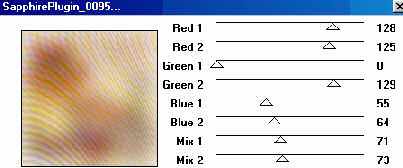
4-.Calque>Dupliquer
5-Image>Miroir
6-Dans la palette de calques, abaisser l'Opacité de ce calque
à 50 %
7-Caqlues>Fusionner>Tout aplatir
8-.Effets>Modules ext.>SapphireFilter-04>SapphirePlugin-0317
Configuration suivante :
207 / 175 / 177
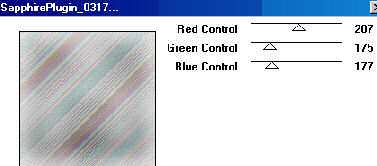
9-.Calques>Dupliquer>baisser l'Opacité à 50 %
10-.Image>Renverser
11-.Calques>Fusionner>Aplatir tout
12-.Effets>Effets d'image>Mosaïque sans jointures
configuration
par défaut
[Angle / Bilatérale / H=0
/ V=0 / Transition=50 / Linéaire
Notre tuile est terminée
* / *
13-.Ouvrir une nouvelle image de 1024x300 px, transparente
14-.Cliquer sur le pot de peinture puis
15-.Aller chercher la tuile que nous venons de créer dans la
palette de Style et Texture

configuration suivante :
Angle=0 / Echelle=100
16-.Y verser la tuile par un simple
clique dans l'image de 1024x300
Notre fond est terminé
17-.Activer le tube
[pierrot]
18-.Image<Redimensionner à H=292 px Largeur= 196 px
19-.Edition> Copier >
20-.Activer le fond
21-.Edition>Coller> Coller
comme nouveau calque
22-.Avec l'outil de
déplacement, bien placer le tube à gauche du fond
23-.Effets>Effets 3D>Ombre
portée >
configuration suivante : Vertical= -1 / Horizontal= 2 /
Opacité=50 / Flou=19
24-.Calque>dupliquer> [le
tube]
25-.Dans la palette de
calques mettre l'Opacité à 80 [ sur la
copie donc]
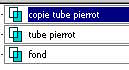
26-.Activer le calque '
tube pierrot'
27-.Mettre le mode de
mélange à : ' Eclaircir ' et l'opacité à : '60 [ voir
capture ci-dessous]

28-.Calques>Fusionner>Aplatir
tout
C'est fini
Rajouter un calque et
signer votre création
Enregistrer au format jpg
optimisé
Merci d'avoir fait mon
tutoriel
Voir le résultat à la
taille normal ici
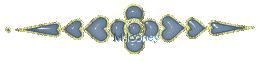
Retour
M'écrire
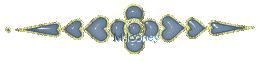
Page
1| 2 |
3 |
4 |
5 | 6 |
7 | 8 | 9 | 10 | 11 | 12 | 13 | 14 | 15 |
16 | 17
*--*
©copyright
Marilynelooney
- tous droits réservés 01/2005*--*
|